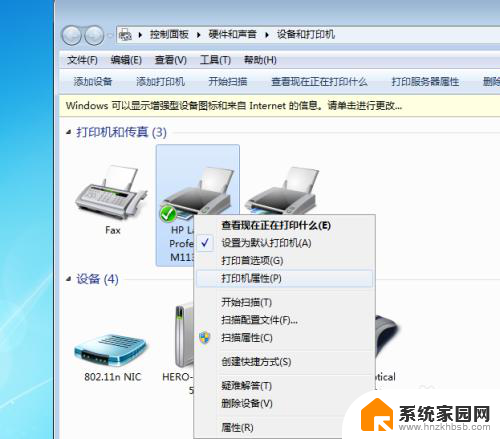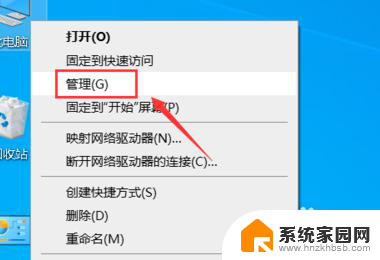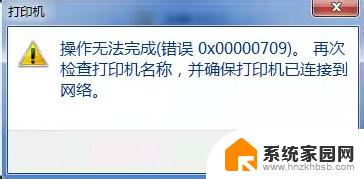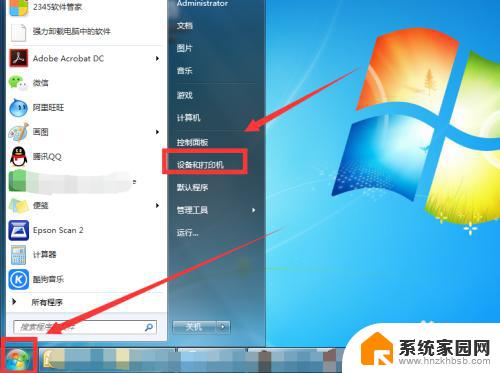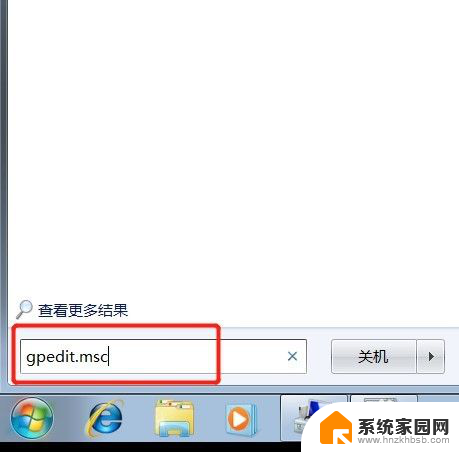windows无法共享您的打印机错误0x000006d9 解决打印机共享错误0x000006d9的方法
在使用Windows系统时,我们可能会遇到一些问题,比如无法共享打印机的错误0x000006d9,这个错误会导致我们无法将打印机共享给其他设备,给我们的工作和生活带来了不便。不用担心我们可以通过一些方法来解决这个问题,让打印机重新实现共享功能。接下来我将为大家介绍一些解决打印机共享错误0x000006d9的方法。
操作方法:
1.首先我们打开打印机右键选择打印机属性,打开属性对话框选择共享菜单选择共享点击确定。就可以共享打印机了,这时如果出现错误0x000006d9,我们就要通过下面的方法来解决了。
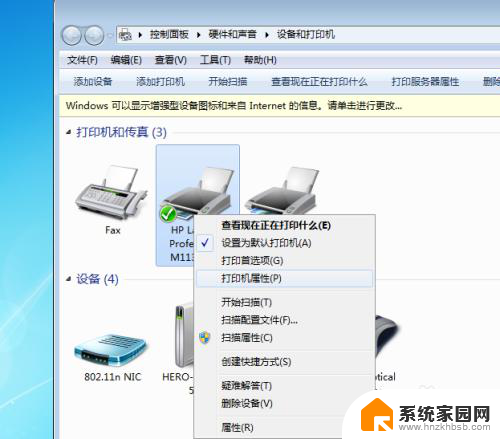
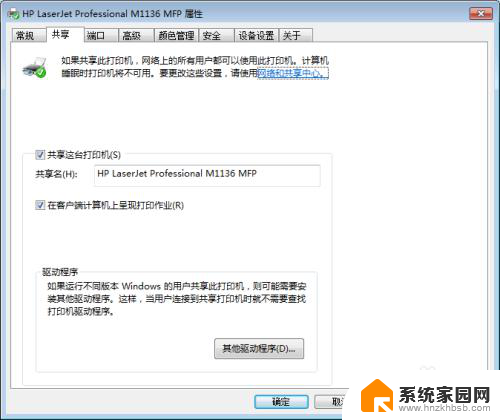
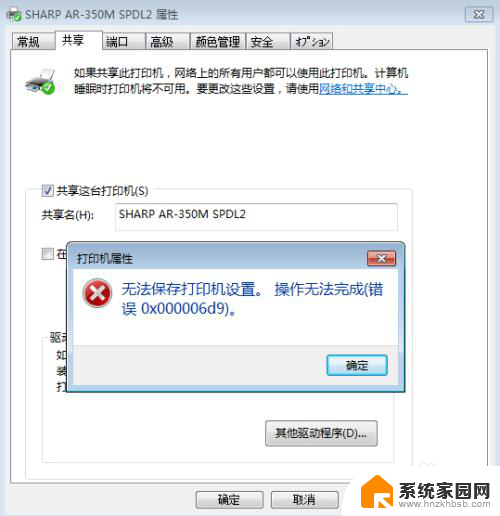
2.解决上边的问题首先找到计算机,然后右键选择管理选项菜单。
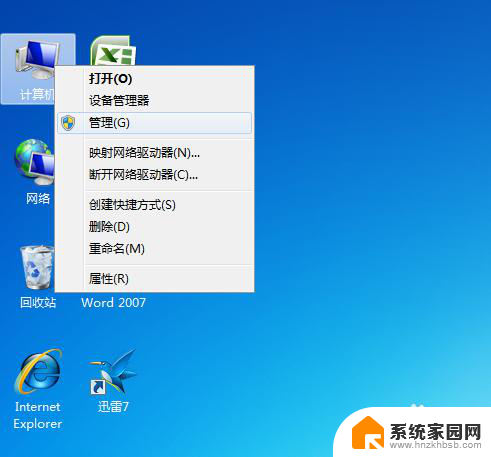
3.选择过了管理选项就会打开管理对话框,然后选择服务和应用程序选项。
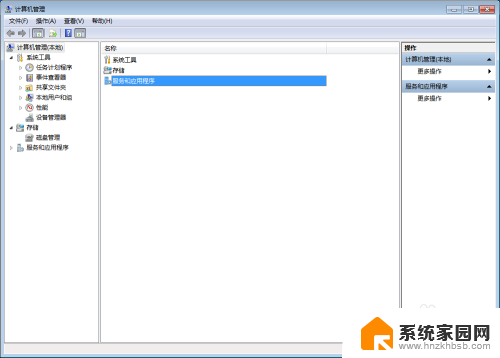
4.双击服务和应用程序选项就会打开一个对话框,然后再选择服务菜单双击。
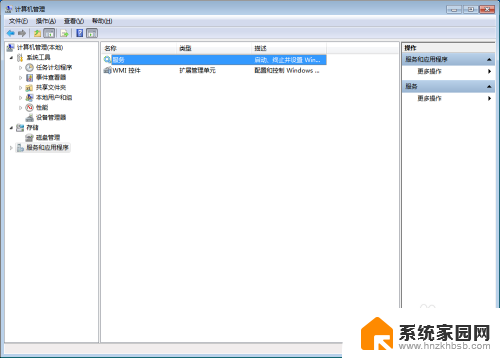
5.双击服务菜单之后会打开所有服务的选项,然后找到Windows Firewall双击打开计算机的防火墙,然后选择打印机共享选项就可以实现打印机共享了。

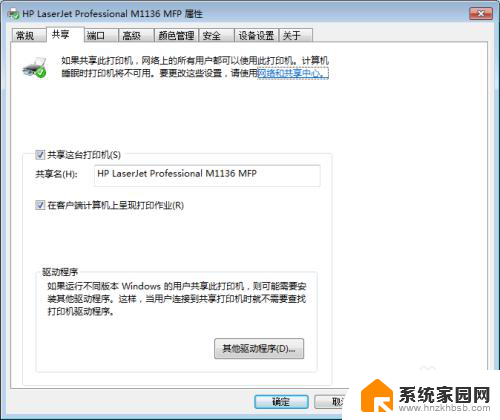
以上就是解决Windows无法共享打印机错误0x000006d9的全部内容,如果出现这种情况,您可以按照本文提供的步骤解决,非常简单、快速、一步到位。